Cómo agregar testimonios rotativos en WordPress
Publicado: 2021-11-25La mejor manera de mostrar la credibilidad de su negocio es agregar testimonios rotativos en WordPress. Nada puede superar una buena palabra proveniente de sus clientes satisfechos. Por lo tanto, el uso de testimonios rotativos como herramienta de marketing puede ayudarlo de muchas maneras. En este artículo, descubrirá por qué los testimonios son importantes y cómo agregarlos.
¿Por qué debería agregar testimonios rotativos en WordPress?
El marketing en su sitio web se trata de convertir a los visitantes en clientes. Desea brindarles la información que necesitan para tomar una decisión informada sobre si deben realizar una compra o no. Quiere revisar y actualizar su sitio web regularmente y hacer que sus productos o servicios sean más atractivos. A medida que el marketing en sí mismo pasó por una transición masiva, hizo que la línea abierta de comunicación entre usted y sus clientes potenciales fuera esencial.

La gente simplemente no quiere que le "vendan" más, o al menos no de la manera tradicional. Por esa razón, los testimonios son cruciales. En lugar de que la gente confíe en su palabra, puede dejar que sus clientes satisfechos hablen. Una palabra positiva de sus clientes felices puede ayudarlo a impulsar las ventas y aumentar el conocimiento de su marca. Una de las mejores formas de lograr esto es agregar testimonios rotativos en WordPress.
Razones para agregar testimonios rotativos en WordPress
Diferentes investigaciones sobre la satisfacción del cliente confirman que los testimonios son una excelente manera de aumentar la confianza de sus clientes y garantizar más ingresos. Si aún no está convencido de que debe agregar testimonios rotativos a su sitio web, las siguientes razones pueden hacerle cambiar de opinión:
- Genere confianza : el hecho de que tenga testimonios en su sitio web puede mostrarles a los clientes potenciales que usted es un negocio legítimo en el que pueden confiar. Siempre debe intentar tener tantos testimonios como sea posible. De esa manera, los visitantes asumirán que su empresa es confiable. Agregar testimonios rotativos es una manera perfecta de lograr esto.
- Funcionan como referencias : si tiene testimonios de otros clientes que se muestran en su sitio web, funcionarán como referencias. Por lo tanto, convencerán a sus visitantes de que su negocio es confiable. En consecuencia, puede esperar un aumento de las visitas a la página.
- Publicidad de sus productos o servicios : los testimonios de los clientes pueden explicar cuán beneficioso es su producto o servicio. Los ejemplos de cómo su producto o servicio ayudó a los clientes en la vida cotidiana pueden actuar como un anuncio perfecto para su negocio.
- Crear una conexión emocional : los testimonios ayudan a los clientes potenciales a relacionarse con su marca. Crean una fuerte conexión emocional que es una poderosa herramienta para atraer nuevos clientes.
Tres formas de agregar testimonios rotativos en WordPress
Ahora que pudimos convencerlo de que muestre los testimonios de sus clientes, es hora de que sepa cómo hacerlo. Agregar testimonios rotativos a su sitio web es relativamente fácil con la ayuda de diferentes complementos de WordPress. Más adelante en este artículo, le presentaremos tres métodos simples.
Agregue testimonios rotativos en WordPress usando WP Testimonials Rotator
Como su nombre lo dice, WP Testimonials Rotator es un complemento que le permite agregar testimonios rotativos. Después de instalarlo y activarlo, es bastante simple de usar.
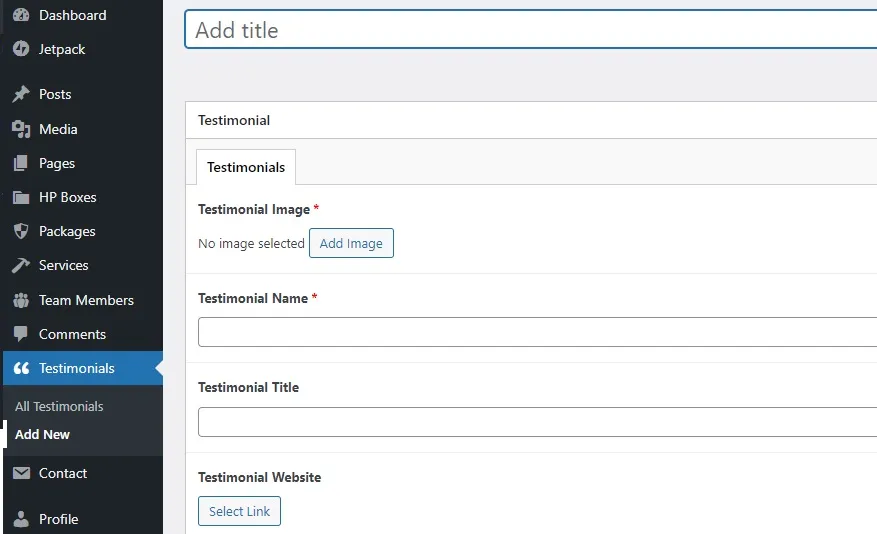
Como desea que sus testimonios roten, debe agregar más y puede hacerlo simplemente repitiendo el paso que explicamos anteriormente. Puede agregar testimonios a cualquier página de su sitio web.

Simplemente abra la página en la que desea agregar sus testimonios rotativos. Al hacer clic en el ícono de agregar bloque 'más', aparecerá el editor de bloques. En el cuadro de búsqueda, busque el bloque 'Shortcode' y selecciónelo una vez que aparezca.
Agregue el siguiente código abreviado al cuadro [sp_testimonials_slider] , guarde sus cambios haciendo clic en 'publicar' y listo. Esto hará que los testimonios roten automáticamente en su sitio web.
Use el globo Smash para agregar testimonios rotativos en WordPress
Smash balloon es uno de los mejores complementos del mercado y más de 1,6 millones de sitios web lo utilizan para agregar testimonios rotativos. Es básicamente un conjunto de complementos de redes sociales y le permite elegir qué testimonios de redes sociales desea agregar a su sitio web.
Si sus clientes ya están dejando excelentes reseñas en Facebook o Twitter, esta es una opción perfecta, ya que le ahorra la molestia de copiar y pegar nuevos testimonios en su WordPress. ¡Aparecerán automáticamente!
Una vez que instale, active este complemento y conecte sus cuentas de redes sociales, los testimonios se actualizarán automáticamente cada vez que se publique una nueva reseña . Pero no se preocupe por las posibles reseñas negativas que se muestran en su sitio web: tendrá control total, ya que podrá filtrar y moderar qué reseña es visible en su sitio web.
Muestre testimonios rotativos personalizados usando SeedProd
Si te gustan los complementos de arrastrar y soltar, SeedProd es perfecto para ti. ¡Ya lo utilizan más de 1 millón de sitios web! Te da la opción de crear páginas personalizadas y agregar testimonios rotativos en WordPress de una forma muy sencilla.
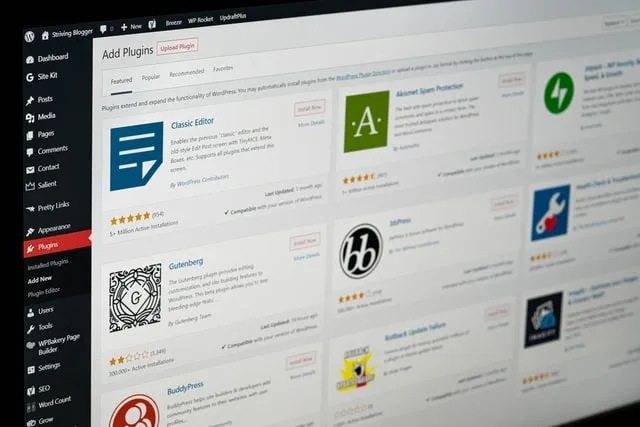
Después de instalar y activar este complemento, debe ir a SeedProd -> Páginas y hacer clic en 'Agregar nueva página de destino'. A continuación, tendrá la opción de elegir entre cientos de plantillas diseñadas profesionalmente.
Cuando haya elegido una plantilla, se le pedirá que asigne un nombre a su página. Una vez que haya terminado, haga clic en el botón 'Guardar y comenzar a editar la página' que iniciará la interfaz del generador de arrastrar y soltar. Podrás ver una vista previa de la plantilla que puedes editar como quieras. En el lado izquierdo, encontrarás una selección de bloques que puedes agregar a tu página.
Añadir el testimonio de un cliente es muy sencillo. Puede hacerlo simplemente arrastrando el bloque 'Testimonio' a la página en la que desea mostrarlo y la mejor parte es que puede personalizar el testimonio . Puede agregar imágenes, cambiar el texto y ajustar todas las opciones de visualización.
Dado que desea rotar sus testimonios, simplemente haga clic en el botón 'Agregar testimonio' en el lado izquierdo, lo que creará automáticamente un bloque rotativo de testimonios en su sitio web. Sin embargo, no tienes que dejarlo como está. Al hacer clic en la opción 'Configuración del carrusel', podrá elegir los colores, la velocidad del control deslizante y cómo se mostrarán los testimonios giratorios .
La línea de fondo
Esperamos haber podido convencerlo de agregar testimonios rotativos en WordPress y hacer que su sitio web se destaque. Recuerde, sus clientes son sus mejores anunciantes. Sus testimonios ayudarán a los posibles clientes a comprenderlo mejor, así como la calidad de los servicios que brinda. Por lo tanto, asegúrese de que su sitio web tenga testimonios que muestren lo bueno que es.
